电脑上的图片怎么批量压缩
- 格式:doc
- 大小:168.00 KB
- 文档页数:4
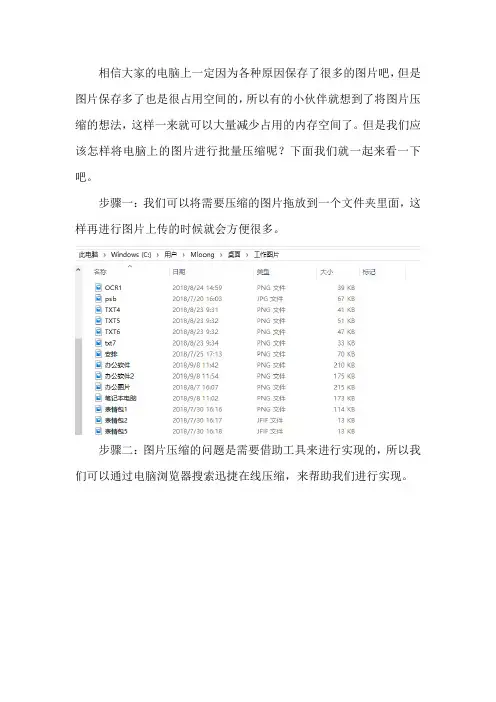
相信大家的电脑上一定因为各种原因保存了很多的图片吧,但是图片保存多了也是很占用空间的,所以有的小伙伴就想到了将图片压缩的想法,这样一来就可以大量减少占用的内存空间了。
但是我们应该怎样将电脑上的图片进行批量压缩呢?下面我们就一起来看一下吧。
步骤一:我们可以将需要压缩的图片拖放到一个文件夹里面,这样再进行图片上传的时候就会方便很多。
步骤二:图片压缩的问题是需要借助工具来进行实现的,所以我们可以通过电脑浏览器搜索迅捷在线压缩,来帮助我们进行实现。
步骤三:我们通过搜索进入在线压缩页面后,选择在线图片压缩的选项。
步骤四:转入在线图片压缩的页面后,在页面的中心位置我们可以先对一些压缩的选项进行设置。
步骤五:压缩的选型设置好后,我们就可以将图片通过添加文件按钮添加进来了。
步骤六:图片添加进来后,我们就可以开始对图片进行压缩了,点击开始压缩按钮即可。
步骤七:在网速流畅的前提下,压缩所需要的时间也是会非常短暂的,等待图片压缩结束后,我们就可以将压缩后的图片下载使用了。
批量压缩图片的问题,上面已经通过借助在线压缩网站,轻松实现了,生活中有需要的小伙伴,就赶紧去试试吧。
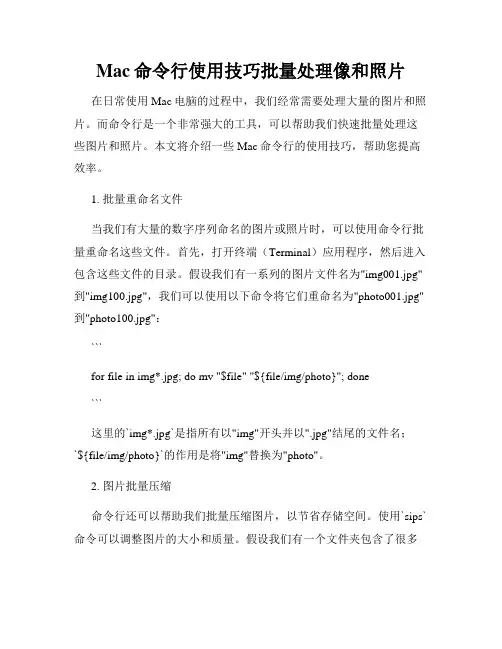
Mac命令行使用技巧批量处理像和照片在日常使用Mac电脑的过程中,我们经常需要处理大量的图片和照片。
而命令行是一个非常强大的工具,可以帮助我们快速批量处理这些图片和照片。
本文将介绍一些Mac命令行的使用技巧,帮助您提高效率。
1. 批量重命名文件当我们有大量的数字序列命名的图片或照片时,可以使用命令行批量重命名这些文件。
首先,打开终端(Terminal)应用程序,然后进入包含这些文件的目录。
假设我们有一系列的图片文件名为"img001.jpg"到"img100.jpg",我们可以使用以下命令将它们重命名为"photo001.jpg"到"photo100.jpg":```for file in img*.jpg; do mv "$file" "${file/img/photo}"; done```这里的`img*.jpg`是指所有以"img"开头并以".jpg"结尾的文件名;`${file/img/photo}`的作用是将"img"替换为"photo"。
2. 图片批量压缩命令行还可以帮助我们批量压缩图片,以节省存储空间。
使用`sips`命令可以调整图片的大小和质量。
假设我们有一个文件夹包含了很多的图片,我们可以使用以下命令将其中的图片压缩至50%的质量,并且调整宽度为800像素:```sips --resampleWidth 800 --setProperty formatOptions low input/*.jpg```这里的`input/*.jpg`是指处理输入目录下所有的.jpg格式的文件。
您可以根据需要调整命令中的参数,如更改压缩质量和调整宽度。
3. 批量添加水印许多人在处理相册或批量图片时需要为图片添加水印。
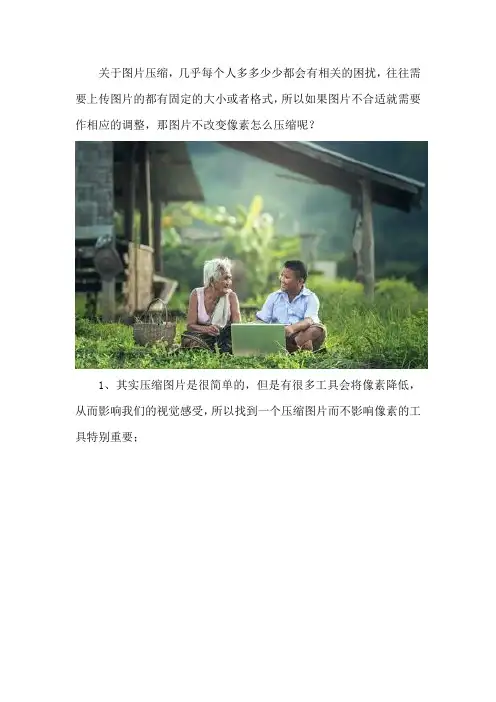
关于图片压缩,几乎每个人多多少少都会有相关的困扰,往往需要上传图片的都有固定的大小或者格式,所以如果图片不合适就需要作相应的调整,那图片不改变像素怎么压缩呢?
1、其实压缩图片是很简单的,但是有很多工具会将像素降低,从而影响我们的视觉感受,所以找到一个压缩图片而不影响像素的工具特别重要;
2、在电脑上运行迅捷图片格式转换器,不仅仅可以转换图片格式,同时可以无损压缩图片大小,点击“图片压缩”;
3、接着开始添加图片,可以批量添加,网络环境正常的情况下,转换或者压缩速度也是极快的;
4、然后在“操作”下可以看到四个图标,点击第二个设置图标,可以将清晰度调至100%,大小根据自己的需要设置即可;
5、同时还可以转换图片的格式,比如jpg、bmp、png格式可以相互转换,而且速度很快,可以自行设置图片的保存位置,最后点击“开始转换”即可,图片的转换和压缩速度都是很快的。
以上是关于如何压缩图片,图片压缩工具哪个好的内容,希望可以帮助带你!。
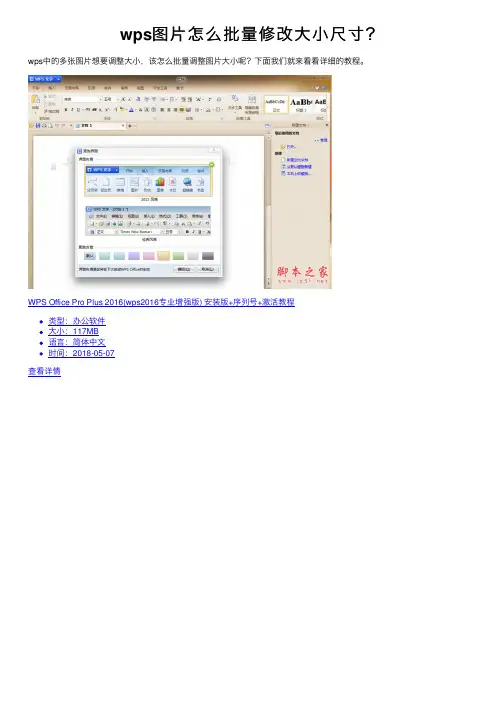
wps图⽚怎么批量修改⼤⼩尺⼨?wps中的多张图⽚想要调整⼤⼩,该怎么批量调整图⽚⼤⼩呢?下⾯我们就来看看详细的教程。
WPS Office Pro Plus 2016(wps2016专业增强版) 安装版+序列号+激活教程
类型:办公软件
⼤⼩:117MB
语⾔:简体中⽂
时间:2018-05-07
查看详情
1、打开需要批量修改图⽚的wps⽂档。
2、按住Ctrl键的同时,依次单击需要修改尺⼨的图⽚。
3、单击⿏标右键,选择“设置对象格式”。
4、如下图所⽰,弹出“设置对象格式”对话框。
5、切换⾄“⼤⼩”选项卡,根据⾃⼰的需要设置图⽚的⾼度和宽度,设置完成后单击“确定”按钮。
6、如下图所⽰,图⽚被调整为相同⼤⼩。
以上就是wps多张图⽚批量调整⼤⼩的教程,希望⼤家喜欢,请继续关注。
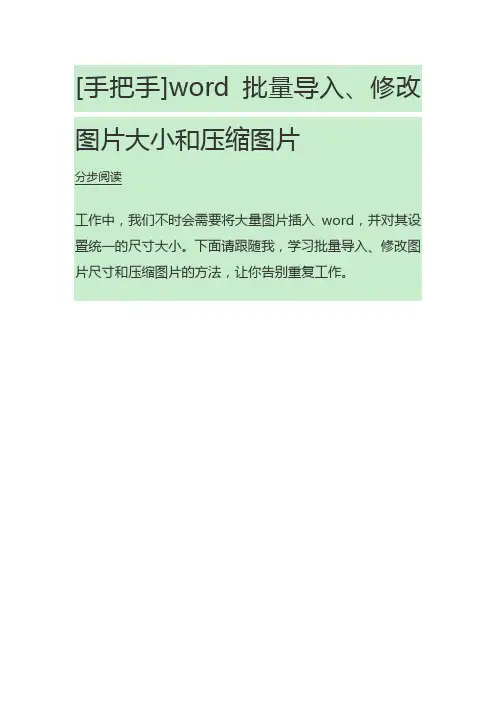
[手把手]word批量导入、修改图片大小和压缩图片分步阅读工作中,我们不时会需要将大量图片插入word,并对其设置统一的尺寸大小。
下面请跟随我,学习批量导入、修改图片尺寸和压缩图片的方法,让你告别重复工作。
Microsoft Word 2007一、批量导入图片1. 1将所有需要导入的图片放入同一文件夹,修改文件名,使其排列顺序符合我们要求。
2. 2打开word,依次点击:插入→图片3. 3在弹出的窗口,“查找范围”框里找到需要插入图片所在文件夹,方法一:选中第1张图片,按住键盘Shift键,再选中最后一张图片。
方法二:选中任意一张照片,同时按键盘“Ctrl”键和字母“A”键,全选点击“插入”4. 4 效果如图END批量修改图片尺寸1. 1接上面的例子。
方法一:在word软件界面中依次点击:开发工具→宏方法二:同时按键盘“Alt”键和“F8”键(后面简称Alt+F8)弹出宏创建窗口2. 2在宏名栏里任意输入一个宏的名字,本例中我们使用“setpicsize”点击创建3. 3弹出“Microsoft Visual Basic”窗口,复制下面的代码到代码窗口里替换掉原有内容:Sub setpicsize() '设置图片大小Dim n '图片个数On Error Resume Next '忽略错误For n = 1 To ActiveDocument.InlineShapes.Count 'InlineShapes 类型图片ActiveDocument.InlineShapes(n).Height = 5 * 28.35 '设置图片高度为5cm (1cm等于28.35px)ActiveDocument.InlineShapes(n).Width = 4 * 28.35 '设置图片宽度4cmNext nEnd Sub'其中图片本例中图片尺寸为5cm和4cm4. 4点击“Microsoft Visual Basic”窗口工具栏里的“运行”按钮(类似播放器里的播放按钮)或者按键盘“F5”键等待一会儿……(等待时间取决于你插入图片的多少和你电脑的运算速度)……5. 5待标题栏上方的[正在运行]消失后,点击右上角小叉关闭“Microsoft Visual Basic”窗口。

怎么压缩图片,应该有不少小伙伴也像我之前一样在烦恼怎么压缩图片。
一手的图片所占的内存通常会有好几兆,如果你想把图片上传到一些平台时容易因为图片过大而无法上传等情况需要对图片进行压缩处理。
那要怎么压缩图片呢?
首先要打开迅捷压缩软件并在首页界面中点击进入我们需要的‘图片压缩’界面,如果想要压缩视频、PDF等文档格式也是一样要点击对应的功能进入相关压缩界面。
进入到‘图片压缩’界面后把要压缩的图片根据多种添加方式选择其中的一种添加,如果你有多张图的话可以用拖拽的方式提高图片添加效率。
添加好图片后可以在下方通用设置和高效压缩中调整图片压缩的相关参数,接着还可以在下方自定义图片压缩后保存到电脑的位置。
以上参数都确认无误后点击右下角的‘开始压缩’按钮就可以统一压缩添加好的多张图片了,而后只需到达你之前预设好的输出路径就可以找到并打开压缩后的图片了。
图片压缩好后会在‘状态’栏中显示‘已完成’字样,而我们可以在这里对比图片的原文件大小和压缩后大小,以及图片原文件分辨率和压缩后分辨率的详细参数。
通过以上压缩方式将图片压缩可以发现压缩后的图片比压缩前要小很多,在保证图片原有分辨率的情况下极大的减小图片占用内存,那么你知道怎么压缩图片了吗?希望以上方法可以帮助到你哦。
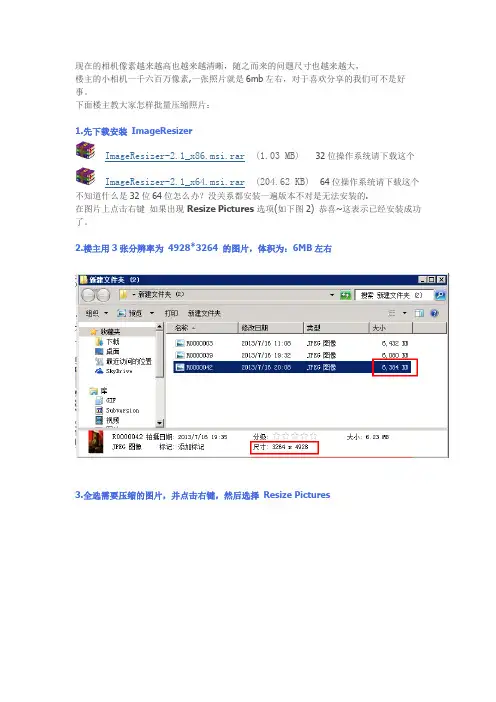
现在的相机像素越来越高也越来越清晰,随之而来的问题尺寸也越来越大,楼主的小相机一千六百万像素,一张照片就是6mb左右,对于喜欢分享的我们可不是好事。
下面楼主教大家怎样批量压缩照片:1.先下载安装ImageResizerImageResizer-2.1_x86.msi.rar(1.03 MB) 32位操作系统请下载这个ImageResizer-2.1_x64.msi.rar(204.62 KB)64位操作系统请下载这个不知道什么是32位64位怎么办?没关系都安装一遍版本不对是无法安装的.在图片上点击右键如果出现Resize Pictures选项(如下图2) 恭喜~这表示已经安装成功了。
2.楼主用3张分辨率为4928*3264 的图片,体积为:6MB左右3.全选需要压缩的图片,并点击右键,然后选择Resize Pictures4.出现下图界面,选择压缩的分辨率压缩分辨率可以选择Large (1920*1080)都比较大了,如果要求高可以像高楼一样选自定义为:3000*3000前提是原图要超过压缩后的尺寸哦然后点OK稍等片刻就压缩好了,图片多的时候可能会无响应,不要关闭窗口等一会就好了。
注意:Resize the original pictures,不勾选次项压缩后的文件会另外保存一份,勾选则直接覆盖原图。
5.来看看压缩后的体积:原图:4928*3264体积超过6MB压缩后:3000*1987 体积只有600多kB仅为原图的十分之一6.你问压缩后图片会不会很模糊质数很差?右键图片可将图片另存到桌面,放大看看细节。
注意:初次使用请备份一份要压缩的图片,或者不要勾选Resize the original pictures,不要自定义尺寸的时候将3000写成300哦!另外很多其他图像处理软件可以压缩照片的如光影魔术手可自行研究一下这里就不介绍了。
但楼主觉得Resize pictures最简单快捷有效了。
v。
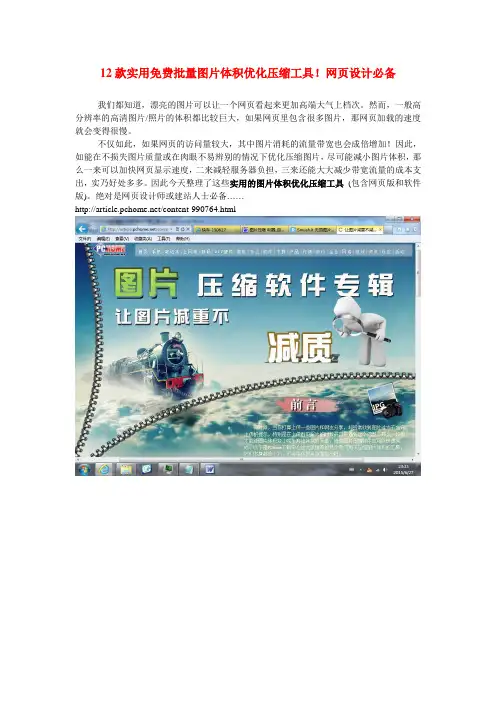
12款实用免费批量图片体积优化压缩工具!网页设计必备我们都知道,漂亮的图片可以让一个网页看起来更加高端大气上档次。
然而,一般高分辨率的高清图片/照片的体积都比较巨大,如果网页里包含很多图片,那网页加载的速度就会变得很慢。
不仅如此,如果网页的访问量较大,其中图片消耗的流量带宽也会成倍增加!因此,如能在不损失图片质量或在肉眼不易辨别的情况下优化压缩图片,尽可能减小图片体积,那么一来可以加快网页显示速度,二来减轻服务器负担,三来还能大大减少带宽流量的成本支出,实乃好处多多。
因此今天整理了这些实用的图片体积优化压缩工具(包含网页版和软件版)。
绝对是网页设计师或建站人士必备……/content-990764.html一、网页版的图片压缩优化工具:1、TinyPNGTinyPNG 是非常多人推荐过的一个网页版PNG 图片压缩优化工具,它使用了一种智能有损压缩技术(通过降低图片中的颜色数量,来减少存储图片所需要的数据)来降低PNG 图片的大小。
这样的压缩对图片的效果影响是很小的,但是可以大大降低图片的大小,并且还能保持PNG 的alpha 透明度。
某些时候TinyPNG 的压缩率非常喜人,而且基本上看不出与原图有什么区别。
2、Smush.itSmush.it 是一个非常流行的在线网页版的图片优化工具,它可以“无损Lossless” 地对图片进行优化,在不降低原图画质的情况下减小图片的体积大小。
你可以直接在浏览器上访问和使用Smush.it,可以一次上传并优化多张图片,并且可以支持FireFox 的YSlow 扩展。
另外,你也可以通过图片网络地址进行批量优化。
3、Dynamic Drive Online Image OptimizerDynamic Drive Online Image Optimizer 支持多种不同格式图片的的优化压缩,其中包括GIF、JPG 和PNG。
你可以从本机上传图片或者输入网络图片的网址来进行优化,并且它还能让你在线将图片转换成不同的格式。
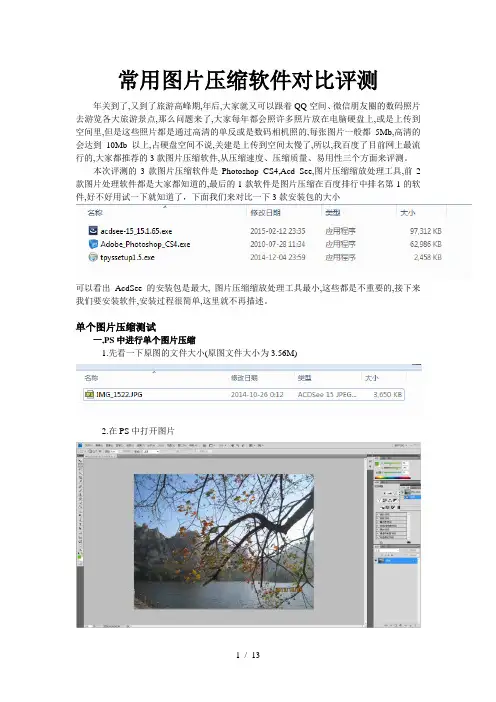
常用图片压缩软件对比评测年关到了,又到了旅游高峰期,年后,大家就又可以跟着QQ空间、微信朋友圈的数码照片去游览各大旅游景点,那么问题来了,大家每年都会照许多照片放在电脑硬盘上,或是上传到空间里,但是这些照片都是通过高清的单反或是数码相机照的,每张图片一般都5Mb,高清的会达到10Mb以上,占硬盘空间不说,关建是上传到空间太慢了,所以,我百度了目前网上最流行的,大家都推荐的3款图片压缩软件,从压缩速度、压缩质量、易用性三个方面来评测。
本次评测的3款图片压缩软件是Photoshop_CS4,Acd See,图片压缩缩放处理工具,前2款图片处理软件都是大家都知道的,最后的1款软件是图片压缩在百度排行中排名第1的软件,好不好用试一下就知道了,下面我们来对比一下3款安装包的大小可以看出AcdSee的安装包是最大, 图片压缩缩放处理工具最小,这些都是不重要的,接下来我们要安装软件,安装过程很简单,这里就不再描述。
单个图片压缩测试一,PS中进行单个图片压缩1.先看一下原图的文件大小(原图文件大小为3.56M)2.在PS中打开图片3.文件菜单中选存储为4.设置文件名点保存5.图片品质选"中",点确定保存6.查看压缩结果二,用AcdSee压缩文件1. 打开软件后,选择需要压缩的照片2.选择要压缩的图片,点"工具"菜单,批量,转换文件格式3.选择JPEG,按格式设置,设置格式,压缩比例(这里设置压缩比例为75%),点确定4.设置压缩后图片输出路径5.查看压缩结果三,使用图片压缩缩放处理工具压缩图片1.打开图片压缩缩放处理工具,导入要压缩的图片2.设置图片压缩质量为75%,设置输出文件夹,按开始按钮3. 查看压缩结果易用性文件大小压缩质量Photoshop_CS4 ★★★★★★★★★★★★★Acd See ★★★★★★★★★★图片压缩缩放处理工具★★★★★★★★★★★★★★总结从上面对比就可以看出,Acd See,在使用上操作最麻烦,压缩后文件压缩比最低,图片压缩缩放处理工具易用性最好,压缩比也最好,PS居中,就压缩功能而言,图片压缩缩放处理工具是最好的,但是图片压缩缩放处理工具就只有图片压缩,缩放功能,没有别的功能,所以对图片压缩缩放处理工具评价是功能单一,操作简单,效果好对比三个软件批量压缩图片速度,我们这里选十二个图片一,PS批量压缩图片1.PS要想批量压缩图片,需要先创建动作,创建动作是个复杂的过程,这里就不在描述测试用时45秒二,AcdSee批量压缩图片测试用时10秒三,图片压缩缩放处理工具批量压缩图片测试用时20秒下面从批量压缩图片压缩速度、易用性对比一下总结从压缩速度上就可以看出Acd See压缩速度最快,PS批量压缩操作最麻烦,图片压缩缩放处理工具压缩速度居中,易用性,压缩比最好.其实国产的专用的压缩软件做的还是相当好,如果是压缩的话,用图片压缩缩放处理工具是个相当不错的选择[文档可能无法思考全面,请浏览后下载,另外祝您生活愉快,工作顺利,万事如意!]。
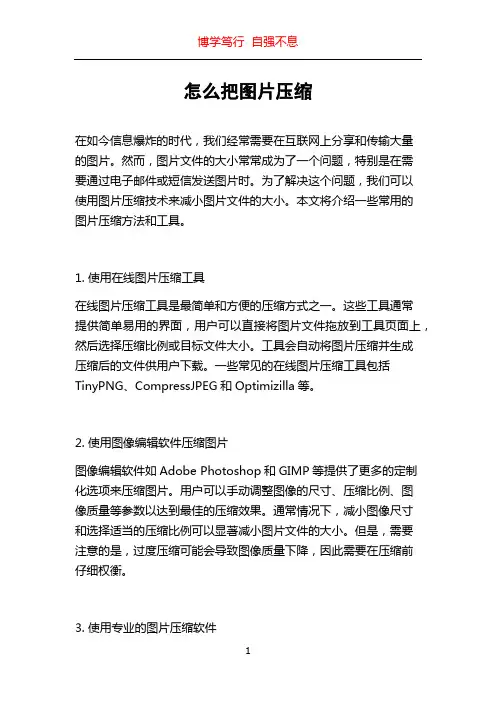
怎么把图片压缩在如今信息爆炸的时代,我们经常需要在互联网上分享和传输大量的图片。
然而,图片文件的大小常常成为了一个问题,特别是在需要通过电子邮件或短信发送图片时。
为了解决这个问题,我们可以使用图片压缩技术来减小图片文件的大小。
本文将介绍一些常用的图片压缩方法和工具。
1. 使用在线图片压缩工具在线图片压缩工具是最简单和方便的压缩方式之一。
这些工具通常提供简单易用的界面,用户可以直接将图片文件拖放到工具页面上,然后选择压缩比例或目标文件大小。
工具会自动将图片压缩并生成压缩后的文件供用户下载。
一些常见的在线图片压缩工具包括TinyPNG、CompressJPEG和Optimizilla等。
2. 使用图像编辑软件压缩图片图像编辑软件如Adobe Photoshop和GIMP等提供了更多的定制化选项来压缩图片。
用户可以手动调整图像的尺寸、压缩比例、图像质量等参数以达到最佳的压缩效果。
通常情况下,减小图像尺寸和选择适当的压缩比例可以显著减小图片文件的大小。
但是,需要注意的是,过度压缩可能会导致图像质量下降,因此需要在压缩前仔细权衡。
3. 使用专业的图片压缩软件除了图像编辑软件,还有一些专门用于压缩图片的软件可供选择。
例如,JPEGmini和ImageOptim是专门用于压缩JPEG格式的图片,而TinyPNG是专为压缩PNG格式的图片而设计。
这些软件通常具有更高级的压缩算法,可以进一步减小图片文件的大小而不丧失太多的图像质量。
然而,需要注意的是,一些专业的图片压缩软件可能需要付费购买或提供有限的免费试用版本。
4. 调整格式和保存选项图片文件的格式也会影响文件大小。
通常,JPEG格式适合保存照片和其他真实场景的图片,而PNG格式适合保存图标、透明图片和简单的图形。
如果你的图片是照片或真实场景的图片,将其保存为JPEG格式可能会比PNG格式更小。
此外,调整保存选项,如减少元数据信息、使用渐进式显示等,也可以进一步减小文件大小。
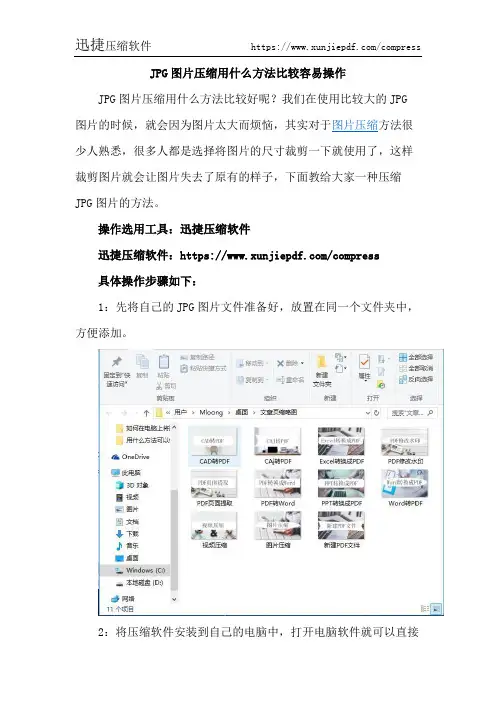
JPG图片压缩用什么方法比较容易操作
JPG图片压缩用什么方法比较好呢?我们在使用比较大的JPG图片的时候,就会因为图片太大而烦恼,其实对于图片压缩方法很少人熟悉,很多人都是选择将图片的尺寸裁剪一下就使用了,这样裁剪图片就会让图片失去了原有的样子,下面教给大家一种压缩JPG图片的方法。
操作选用工具:迅捷压缩软件
迅捷压缩软件:https:///compress
具体操作步骤如下:
1:先将自己的JPG图片文件准备好,放置在同一个文件夹中,方便添加。
2:将压缩软件安装到自己的电脑中,打开电脑软件就可以直接
看到图片压缩,点击图片压缩,进入到压缩的页面。
3:在压缩的页面可以找到添加文件和添加文件夹,将有需要压缩的图片文件添加到压缩的页面中,也可以选中文件夹,将文件夹中的图片文件添加到压缩的页面。
4:添加图片文件后,在下面可以找到压缩选项以及输出格式,将输出格式设置为原格式,将压缩的选项类型设置到自己需要的类型即可。
5:在底部可以找到保存至,将文件压缩完成的保存路径设置到自己需要的位置,也可以直接保存到原来的文件夹中。
6:点击开始压缩,需要进行压缩的图片文件就会在压缩的过程中,压缩完成的图片文件会直接保存到设置好的文件夹路径中。
7:压缩完成后,可以点击查看文件,来查看压缩完成的图片文件。
以上就是批量压缩JPG图片的操作方法,希望对您有帮助。
批量调整图片大小两种方法1、用acdsee11打开照片,转换到“管理”视图模式;界面如下图所示(其它版本的acdsee)与此类似。
2、按下键盘的ctrl不松手,逐个单击要修改大小的照片;或单击第一张照片,按下shift键再单击最后一张照片,选择它们之间的照片。
3、单击工具栏的调整大小按钮或在选中的照片上右击在弹出的快捷菜单上单击“批处理”→“调整大小”在弹出的“调整大小”对话框中4、选中“以像素计大小”;5、宽度填入1024,高度填入768;6、注意点击“选项”按钮,进行深入设置在弹出的选项对话框中7、根据选择“替换”或“放入原文件夹”或“放入以下文件夹”(选择此条,可以点击右侧的“浏览”按钮,浏览或新建调整大小后保存的位置,)8、点击“确定”按钮返回“调整大小”对话框9、点击“开始调整大小”按钮提示所有照片调整完大小后,在windows中浏览到在第⑦设定的位置,就可以找到调整大小后的照片。
用photoshop批量调整图片大小的方法虽然调整图片大小的软件很多,依笔者的经验来看,最好还是专业软件——Photoshop(简称PS)。
利用ps中的动作可以批量处理n张图片的大小,速度很快,质量也好,很方便的,不仿试试。
一、打开ps。
二、选择“窗口”→“动作”(前面打上钩)。
三、单击动作窗口中最下面一行倒数第二个“创建新动作”按钮,起一个名称以方便以后调用,如“网页图片800”,单击“好”,开始录制动作。
四、“文件”→“打开”,选择你要修改的图片中的一张。
五、“图像”→“图像大小”,调整图片的宽度和高度到你想要的大小,如800×600像素。
六、保存图片到你想要放的文件夹中。
七、关闭该图片。
八、单击动作窗口中最下面一行的第一个按钮,停止录制动作。
至此,一个完整的调整图片大小的动作录制完成,只要不重装系统都可以长期调用。
九、“文件”→“自动”→“批处理”,在打开的的窗口中,“动作”栏选择为刚才录制的动作,“源”选为“文件夹”,单击“选取”到你要调整图片的文件夹。
压缩照片的简单的方法压缩照片是一种常见的操作,可以减小照片的文件大小,使其更易于存储和传输。
下面将介绍一些简单的方法来压缩照片。
第一种方法是使用图片编辑软件。
许多图片编辑软件都提供了压缩照片的功能。
打开照片后,可以选择“导出”或“保存为”选项,并选择较低的分辨率或更高的压缩比例来压缩照片。
这样可以减小照片的文件大小,但也可能影响照片的清晰度和细节。
第二种方法是使用在线图片压缩工具。
有许多免费的在线图片压缩工具可供使用。
只需将照片上传到网站上,选择适当的压缩选项,然后下载压缩后的照片即可。
这种方法简单快捷,适用于不经常需要压缩照片的用户。
第三种方法是使用专业的图片压缩软件。
与图片编辑软件不同,专业的图片压缩软件通常提供更高级的压缩算法和更多的选项。
用户可以根据自己的需求选择适当的压缩方式,并进行更加精细的调整。
然而,这种方法需要用户具备一定的技术知识和操作经验。
无论使用哪种方法,有几点需要注意。
首先,压缩照片可能会导致照片质量的损失。
因此,在压缩照片之前,最好先备份原始照片,以防止不可逆的损失。
其次,选择合适的压缩比例或分辨率对于保持照片的观感和细节至关重要。
如果压缩过度,照片可能会出现模糊、失真或色彩失真等问题。
最后,不同的文件格式对于压缩照片的效果也有所影响。
通常情况下,JPEG格式是最常见的照片格式,并且具有较好的压缩效果。
在进行照片压缩之前,建议先确定好压缩的目的和要求。
如果只是为了减小文件大小,可以选择较高的压缩比例或较低的分辨率。
如果需要保持照片的质量和细节,可以选择较低的压缩比例或较高的分辨率。
压缩照片是一种常见的操作,可以减小照片的文件大小,使其更易于存储和传输。
通过使用图片编辑软件、在线图片压缩工具或专业的图片压缩软件,用户可以根据自己的需求选择合适的方法来压缩照片。
但需要注意的是,在压缩照片之前,最好先备份原始照片,并选择合适的压缩比例或分辨率,以保持照片的质量和细节。
电脑怎么压缩图片
在现代社会中,随着数字媒体的普及和应用越来越广泛,我们经常
需要在电脑上处理和分享图片。
然而,随着手机和相机像素的不断
提高,照片的文件大小也逐渐增加,这给图片的存储和传输带来了
一定的困扰。
为了解决这个问题,我们可以使用电脑上的图片压缩
工具,帮助我们减小图片的文件大小而不影响图片质量。
本文将介
绍几种常见的方法,教你如何在电脑上压缩图片。
方法一:使用专业的图片压缩软件
电脑上有许多专业的图片压缩软件,它们可以帮助你批量压缩图片,并提供一些额外的功能。
以下是一些常见的图片压缩软件:
1. JPEGmini:这是一款功能强大的JPEG压缩软件,可以在不损失图片质量的情况下大幅减小文件大小。
你只需将需要压缩的图片拖
放到软件界面上,JPEGmini即可自动处理并生成压缩后的图片文件。
2. FileOptimizer:这是一款免费的文件优化工具,支持批量压缩多种文件格式,包括图片、音频、视频等。
你可以选择将图片按照指
定的压缩质量进行压缩,以达到最佳的文件大小。
3. ImageOptim:这是一款适用于Mac系统的图片压缩工具,支持优化多种图片格式,包括JPEG、PNG、GIF等。
它可以自动压缩图片,并在不影响视觉效果的前提下减小文件大小。
方法二:使用电脑自带的图片编辑工具
除了专业的图片压缩软件,你还可以使用电脑自带的图片编辑工具来对图片进行压缩。
1. Windows系统自带的图片工具:对于Windows用户来说,可以使用自带的\。
怎么批量压缩电脑图片的大小?我们的电脑上一般都会存储很多的图片,而且有些图片比较大,如果要进行传输的话还是不太方便的,可以先将图片压缩变小,下面是具体的图片压缩的方法:借助压缩软件的方法:
1:打开电脑中的图片压缩软件,页面中有三个压缩的功能,点击图片压缩就可以进入到操作界面中。
2:添加要进行压缩的图片文件,点击添加文件夹或者添加文件的按钮,就可以选择要进行添加的图片,一次可以添加多张图片进行压缩。
3:添加好的图片会在操作界面中有图片格式以及图片大小的显示。
4:压缩前先选择一个压缩的选项,在添加文件的下面设置的有输出格式以及压缩选项,根据自己的需要选择一个合适的即可。
5:压缩好的图片可以保存在原文件夹中,也可以自定义保存的位置。
6:接下来点击开始压缩的按钮,就可以开始压缩了。
在线压缩过大的图片
1:打开在线压缩的网站,点击首页中的在线图片压缩下面的立即使用的按钮。
2:进入操作界面后点击或者拖拽图片,将其添加进指定的位置中。
3:添加好图片之后,点击开始压缩的按钮,就可以实现图片文件的压缩了。
批量压缩图片的方法还是比较简单的,怎么批量压缩电脑图片的大小的方法介绍就到这里了,自己动手试一下掌握的牢固一点。
图片如何压缩大小?掌握这个方法,1分钟轻松压缩上百张图片!图片如何压缩大小随着现在互联网的崛起,从事新媒体的小伙伴越来越多,不论是文案岗、运营、或是视频后期剪辑,每天都少不了收集图片素材这个环节。
虽然每张图片的体积不大,通常只要几百kb或是几MB,但是数量一多的话还是不容小觑的,并且会给电脑的存储空间造成一定的负担,导致运行卡顿。
所以为了更好的存储及使用,最好的方法就是对这些图片进行压缩。
还有许多小伙伴不知道图片如何压缩大小,别着急,接下来会分享详细的操作流程,有需要的赶紧往下看学习起来吧!迅捷图片转换器这款软件在“图片压缩”功能中,提供了多种压缩模式选择,不仅能够选择清晰优先,或是缩小优先,还可以让大家根据个人需求自定义设置图片的画质、尺寸、指定大小等,能在确保压缩图片质量的同时,兼顾到体积大小。
另外,它还涵盖了图片格式转换、黑白照上色、抠图换背景、批量工具等多个方面,为用户提供了一站式的图片编辑体验。
功能优势:批量操作:一键即可拖拽多张图片进行导入,点击“开始转换”按钮,上传成功的文件便能一次性完成压缩操作;兼容广泛:支持多种图片格式压缩,快速减少图片体积占用空间,解决图片上传大小限制;维持无损:转换压缩后的图片依旧保持原图画质,高清无损不失真,不影响二次使用。
图片压缩怎么操作具体操作步骤如下:步骤一:安装该软件并打开,按顺序依次点击【图片压缩】→【添加图片/添加文件夹】,也可以直接将图片文件拖拽到相对应区域;步骤二:点击添加的话,需要在该窗口中选择单张/多张图片,通过【打开】导入到软件中;步骤三:待图片导入成功,根据自身需求选择【压缩模式】或是自定义参数,接着设置【输出格式】以及【输出目录】,即可【开始压缩】;以下是压缩大小前后对比,体积肉眼可见的变小了;虽然体积变小了,但是依旧维持着高画质,各种细节都清晰可见。
大家看到这里,知道图片大小怎么压缩了吗?如果你们在后续的操作过程中遇到什么难题,欢迎随时在评论区进行留言或私信提问。
如何利用PS软件进行图像批量缩放处理在日常的图像处理工作中,我们常常会遇到需要对大量图像进行批量缩放处理的情况。
比如,为了适应特定的网页布局、制作幻灯片或者打印输出,需要将一组图片调整为统一的尺寸。
Photoshop(简称PS)作为一款功能强大的图像处理软件,为我们提供了便捷的批量缩放图像的方法。
接下来,我将详细介绍如何利用 PS 软件实现这一操作。
首先,打开 PS 软件。
在菜单栏中,选择“文件” “脚本” “图像处理器”。
点击“图像处理器”后,会弹出一个设置窗口。
在这个窗口中,我们可以进行一系列的关键设置。
在“选择要处理的图像”部分,您可以通过点击“选择文件夹”按钮,来指定包含需要处理的图像的文件夹。
这里要确保您选择的是正确的文件夹,以免遗漏或错误处理某些图像。
接下来,在“选择位置以存储处理的图像”中,您可以决定将缩放后的图像保存到何处。
可以选择“在相同位置存储”,这样处理后的图像将替换原图像;也可以选择“另存为新文件夹”,并指定一个新的文件夹来存储处理后的图像。
这一步的选择取决于您的个人需求和后续的使用场景。
然后,在“文件类型”选项中,您可以根据需要选择输出的文件格式。
PS 支持多种常见的图像格式,如 JPEG、PNG、TIFF 等。
如果您的原始图像是 JPEG 格式,并且不需要保留透明度等特殊属性,那么 JPEG格式通常是一个不错的选择。
但如果图像包含透明区域,或者您需要更高的图像质量和无损压缩,PNG 或 TIFF 格式可能更适合。
在“调整大小以适合”部分,这是实现图像批量缩放的关键设置。
您可以选择“宽度和高度”,然后输入您期望的像素值。
例如,如果您希望将所有图像缩放为 800 像素宽和 600 像素高,就分别在相应的输入框中输入 800 和 600。
此外,还可以选择“百分比”,以按比例缩放图像。
比如输入 50%,则图像的尺寸将缩小为原来的一半。
如果您希望在缩放图像的同时保持图像的比例不变,那么一定要勾选“限制比例”选项。
电脑上的图片怎么批量压缩
对电脑上的文件我们都会定期的清理,相信大家也发现了在整理图片文件时总是会用到压缩,我们电脑上都会保存着各式各样的图片,单项的压缩图片很浪费时间,那么怎样压缩图片呢?
直接压缩图片会一定程度上影响图片的清晰度,所以我们在压缩图片的时候可以借助到压缩工具,点击压缩工具打开,然后在压缩工具里面还能多项的压缩图片,”迅捷图片压缩软件”不仅能压缩图片,还可以压缩pdf文件以及视频文件;
1:点击打开“迅捷图片编辑软件”,点击工具界面上的“图片压缩”功能打开界面,这个界面就可以对图片进行压缩。
2:点击页面上的“添加文件”将文件从这里添加进来,同时可以压缩多个图片,按住Ctrl 键进行多选。
3:在页面上点击选择压缩图片可以压缩为原图片格式,或者是PNG格式,再或者是JPG格式的文件,点击到相应的选项即可。
4:然后点击这里页面左下角的“压缩”就可以对添加在页面上方的图片文件进行压缩了。
5:图片文件压缩完成之后,文件下面这里有一行数据,这里的数据反映了压缩前与压缩后的区别。
压缩成功的文件可以在原文件夹中找到,点击压缩的文件后面的蓝色文件可以回到文件存储的位置,方便我们找到压缩的文件,压缩器中压缩图片或者视频文件能够保证清晰度,还可以对分辨率进调整,而且能多项文件同时进行,再也不怕文件多了,随时快速压缩。